游戏特效制作图文教程:如何做出妖娆的龙卷风动画
在游戏中龙卷风的出镜率可谓是非常之高,各种各样的扭动。那大家知道如何做出妖娆的龙卷风动画吗?今天就给大家分享一篇游戏特效制作教程!
龙卷风扭起来是这样的!
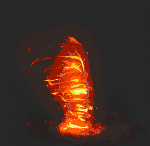
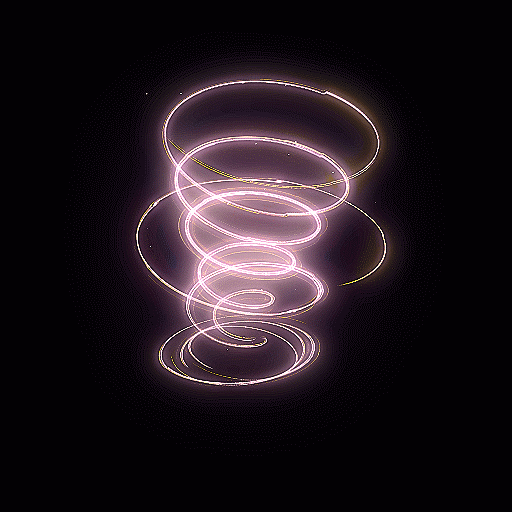

我们需要先有一个龙卷风的模型,
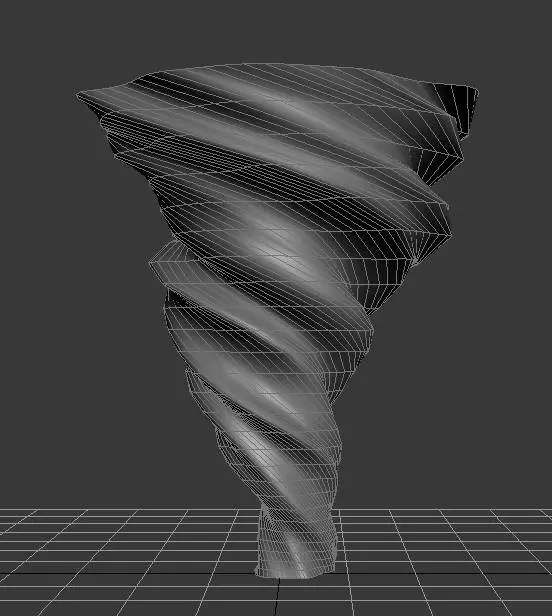
这个文件大家在网上可以搜索到,同样也可以自己在MAX中自行进行制作
接下来在场景中创建一根(Helix)螺旋线
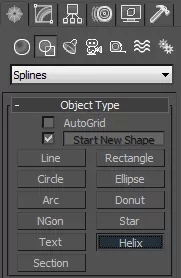
那么我们都有什么注意事项呢!!
如图,在正侧视图观察,线的半径在都比较小的数值的情况下1的数值要比2的小3倍左右,创建的线的高度要尽量和龙卷风一般高,线的圈数改成0.8.
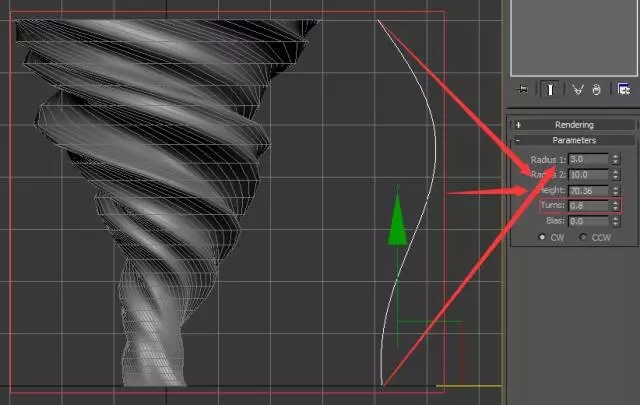
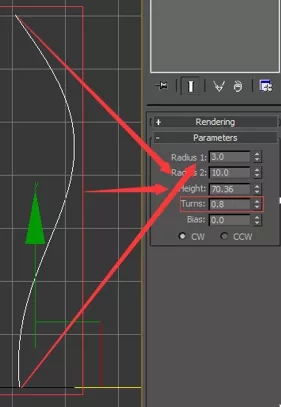
再换到透视图,咱们再看看他的样子
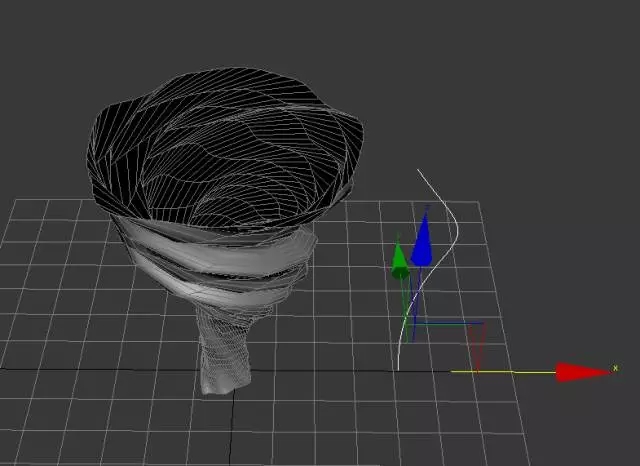
之后可以旋转一下视角,360°观察噢~重点来啦~
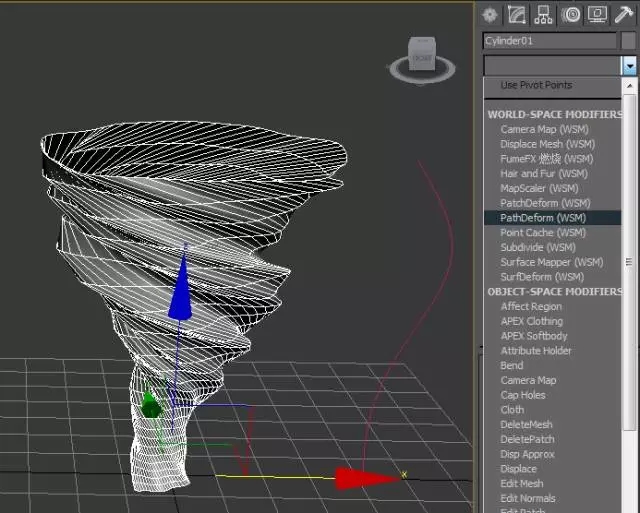
在选中龙卷风的情况下,进入修改面板为龙卷风添加一个如图所示的修改器命令-路径变形命令(要一字不落的看完前面这句话)。
添加完成后是这个样子的。
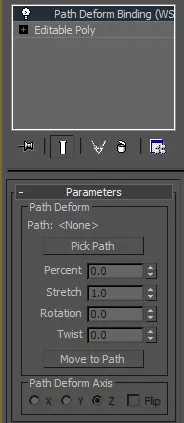
如果不是这个样子的,注意是不是命令选错了,他上面有一个和他长的很像的哥们儿。
然后点击Pick Path,选择螺旋线。
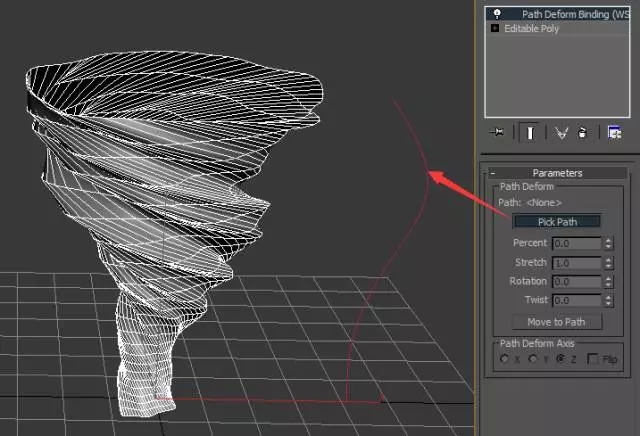
噢~NO!发生了什么,怎么成了这个鬼样子。
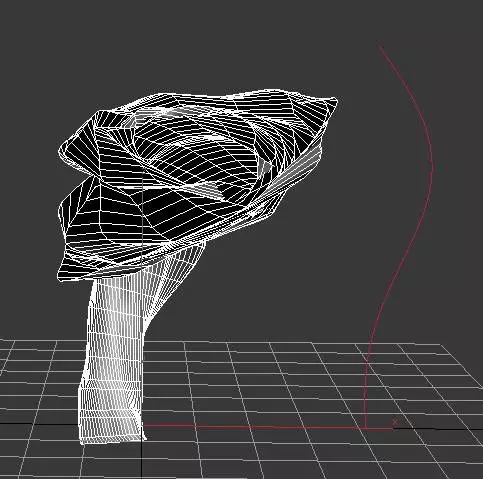
别急,点击一下Move to Path就可以啦。
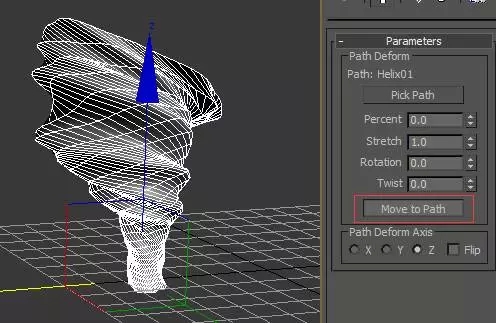
好的,现在该让他动起来了
如图所示,你可以在MAX右下角设置时间的长度,按键盘N键打开自动关键帧。
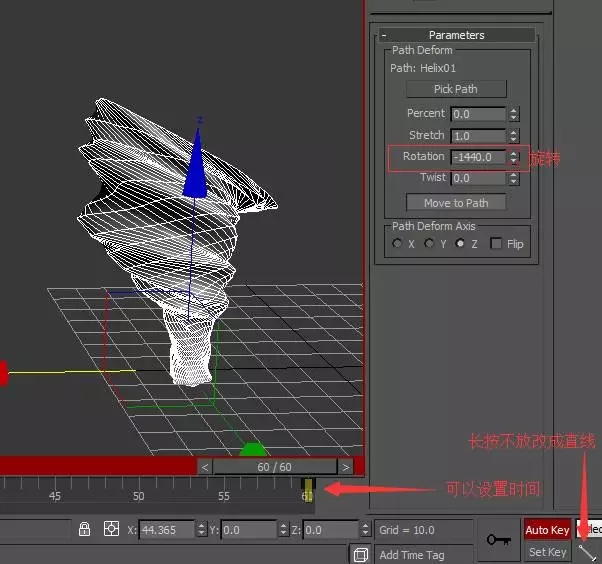

龙卷风转是转起来了,但是一点也不妖娆,再来最后一步
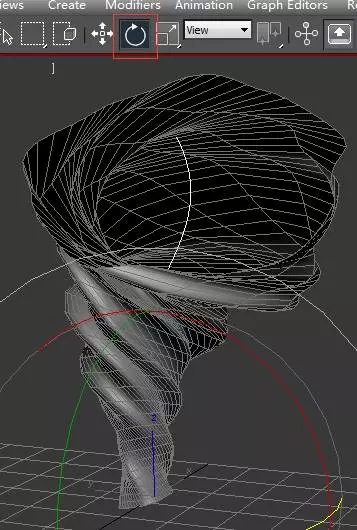
选中螺旋线,用旋转工具把线也做一个旋转动画,注意要与路径变形里面的旋转方向相反哦!而且旋转的度数大概是路径变形里面旋转数值的一半,如下图所示
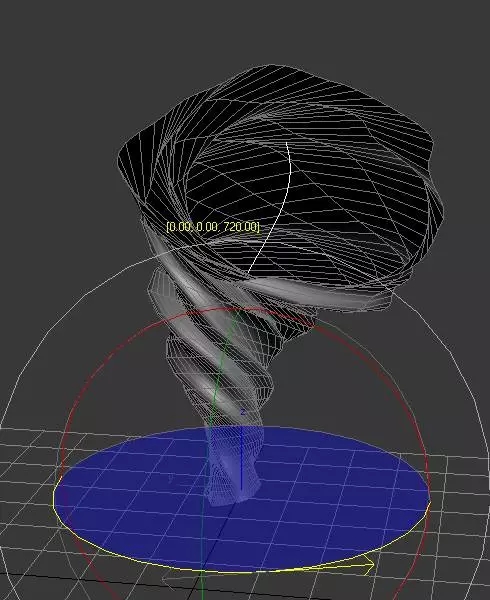
最后看一下完成效果。
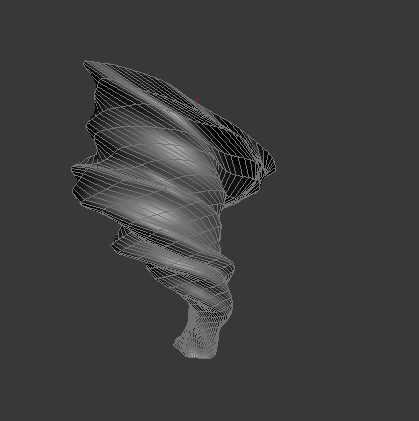
这次我们就简单介绍了一下在3DMAX中如何制作妖娆龙卷风动画,希望对大家有帮助哦!
来源:3D游习厅
上一篇 游戏特效教程之龙卷风特效制作技能
热门课程
专业讲师指导 快速摆脱技能困惑相关文章
多种教程 总有一个适合自己专业问题咨询
你担心的问题,火星帮你解答-
为给新片造势,迪士尼这次豁出去了,拿出压箱底的一众经典IP,开启了梦幻联动朱迪和尼克奉命潜入偏远地带卧底调查 截至11月24日......
-
此前Q2问答环节,邹涛曾将《解限机》首发失利归结于“商业化保守”和“灰产猖獗”,导致预想设计与实际游玩效果偏差大,且表示该游戏......
-
2025 Google Play年度游戏颁奖:洞察移动游戏新趋势
玩家无需四处收集实体卡,轻点屏幕就能开启惊喜开包之旅,享受收集与对战乐趣库洛游戏的《鸣潮》斩获“最佳持续运营游戏”大奖,这不仅......
-
说明:文中所有的配图均来源于网络 在人们的常规认知里,游戏引擎领域的两大巨头似乎更倾向于在各自赛道上激烈竞争,然而,只要时间足......
-
在行政服务优化层面,办法提出压缩国产网络游戏审核周期,在朝阳、海淀等重点区将审批纳入综合窗口;完善版权服务机制,将游戏素材著作......
-
未毕业先就业、组团入职、扎堆拿offer...这种好事,再多来一打!
众所周知,火星有完善的就业推荐服务图为火星校园招聘会现场对火星同学们来说,金三银四、金九银十并不是找工作的唯一良机火星时代教育......

 火星网校
火星网校















